■ XPSファイルとは?
Windowsで扱うファイルをXPS形式に変換すると作成元のアプリケーションがインストールされていない
コンピュータでもXPSビューアー(無料)で表示できます。 また、編集不可能な為、改ざんされたくない文書を配布する場合も便利です。Windows8以降はOXPS形式もサポートしています。
■ OXPSファイルとは?
XPSが国際標準規格となったものがOXPS(OpenXPS)。多少の違いはあるがXPSと同じ括りで構わない(Win8以降はOXPS形式も標準サポート)
■ XPS/OXPSファイルの作成方法
以下の環境のうち、1つでも当てはまれば作成可能です。
|
Windows XP |
○
XPS Essentials Packをインストールすれば作成
(XPS) |
|
Windows
Vista/Windows7 以降 |
◎ XPS Document
Writerで印刷メニューから作成(XPS) |
|
Windows10 |
◎ XPS Document Writerで印刷メニューから作成(XPS/OXPSどちらも) |
|
Office2010
以降 |
◎
「名前をつけて保存」で作成(2016〜でも拡張子はXPS) |
★OXPSが作成できるのはWindows8以降
◆作成法1◆ XPS
Document Writerで作成
「印刷」画面から簡単にXPSファイルを作成できます。XPの場合はXPS
Essentials Packをインストールしてください。
-
元データを開く
-
「ファイル」−「印刷」をクリック
-
「プリンタ名」=「Microsoft XPS Document Writer」を選択して「OK」をクリック
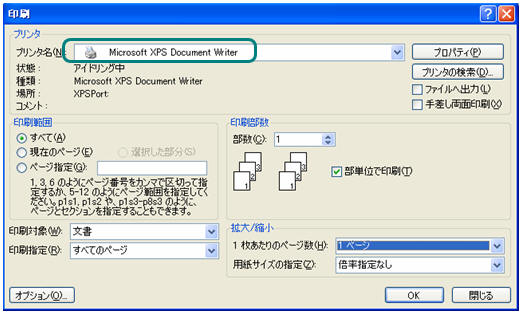
◆作成法2◆
Office2010以降でXPS文書として保存
-
元データを開き、「ファイル」タブ−「名前を付けて保存」をクリック
-
「ファイルの種類」=「XPS文書(*.xps)」として「保存」をクリック
(又は「ファイル」−「保存と送信」−「PDF/XPSドキュメントの作成」をクリックし「ファイルの種類」でXPS文書を指定)
■ XPSファイルを開く(表示する)には?
XPSビューワーで表示できます。Vista、Windows7では標準装備されて
いますがXPではインストールする必要があります。
XPSビューワーをインストールするとダブルクリックで開くことができます。(またはスタート−「すべてのプログラム」−「XPSビューアー」)

|